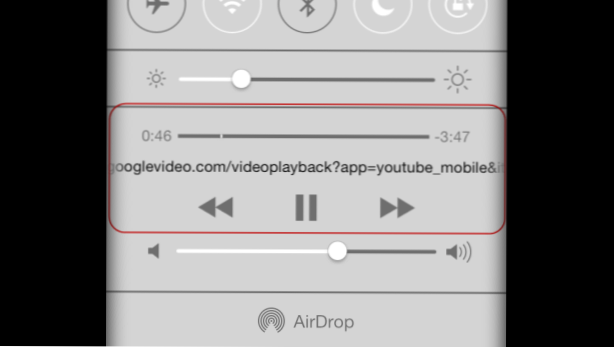
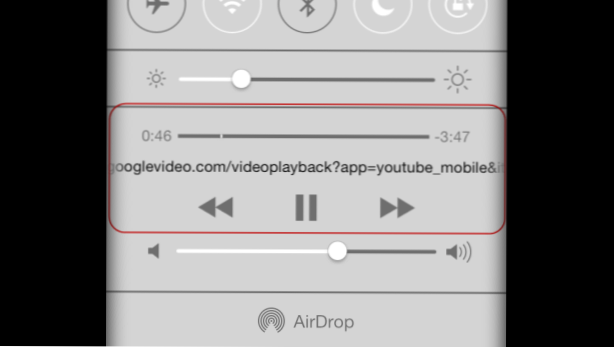
Många av oss vill lyssna på musik eller annat ljud från YouTube medan de använder en annan app på vår iPhone eller iPad. När du väl byter till en annan applikation stoppas videon och tillhörande musik. Lyckligtvis finns det en snabb walk-around för att tvinga iOS att spela ljudet av videon i bakgrunden.
Den här guiden fungerar på iOS 7. Den fungerar inte med Googles officiella YouTube-app. Du måste använda en webbläsare för att komma åt YouTube och spela den önskade videon därifrån. I den här handledningen använder jag Safari. Alla webbläsare från tredje part ska fungera så länge som de kan komma åt YouTube.
1. Öppna Safari webbläsare på din telefon.

2. Navigera till Youtube och spela upp videon du vill. När du trycker på uppspelningsknappen spelas videon i helskärmsläge. Vänta på att videon verkligen spelas och tryck sedan på Hem knappen på din telefon. Den här åtgärden tar dig tillbaka till startskärmen och videon pausas.

3. Starta nu en app som du vill använda, öppna Kontrollcenter genom att svepa upp fingret från undersidan av skärmen. I Kontrollcenter, tryck på Spela knappen i musikkontrollen och videon spelas i bakgrunden. Du kanske märker att webbadressen till videon visas i stället för ett låtnamn.

4. Stäng Control Center och njut av att använda din app med YouTube-videoen som spelas i bakgrunden. Videon spelas fortfarande om du låser telefonen.
En stor nackdel med denna process är att när videon slutat kan du inte spela upp den igen från Control Center. För att spela upp videon, växla till Safari och spela upp videon igen. Dessutom kan du inte vidarebefordra videoen eller hoppa över till nästa video i spellistan med knapparna i Control Center.

